Сообщение невидимыми чернилами в iOS 10

Apple превзошла сама себя выпустив столь крутое обновление штатного мессенджера iMessage в iOS 10. Таких продвинутых функций не увидишь ни в одном конкуренте. Жаль, что только работает iMessage лишь между яблочными устройствами. В этом материале мы расскажем как отправлять приватные сообщения написанные невидимыми чернилами.
По умолчанию, у всех владельцев iPhone и iPad функция предпросмотра входящих сообщений с экрана блокировки активирована. И даже если сторонние лица не могут разблокировать девайс, то просмотреть начало сообщения не составит труда. Достаточно лишь взглянуть на экран блокировки.
Чтобы такого не произошло необходимо отправить сообщение написанное невидимыми чернилами. Для его прочтения необходимо разблокировать устройство и пройти в iMessage, после чего тапнуть по завуалированному облачку и лишь тогда покажется текст.
Для создания специального месседжа напишите текст и сделайте долгий тап по синей кнопке отправить (зеленая кнопка говорит о том, что вы отправляете SMS, а не бесплатное сообщение iMessage, об этом подробно написано здесь).
Более длительное нажатие активирует меню “Отправить с эффектом”. На вкладке “Облачко” доступен эффект “Невидимые чернила”. Выберите его и нажмите кнопку “Отправить”.
Проводя пальцем по сообщению, вы будете приоткрывать содержимое. Через несколько секунд бездействия текст снова затянется белым шумом.
Аналогичным образом отправляются и изображения – чтобы просмотреть, необходимо “стереть защитный слой”.
По материалам yablyk





Как отправить анимированное “пульсирующее сердце” через iMessage в iOS 10
Благодаря функции Digital Touch пользователи могут рисовать различные цветные картинки, в том числе создавать анимированные изображения пульсирующего сердца, и отправлять их в сообщениях.
Для того чтобы отправить картинку пульсирующего сердца через iMessage на iPhone, iPad или iPod touch на базе iOS 10, создайте новое сообщение и выполните следующие действия:
1. Нажмите на иконку Digital Touch в виде сердца, которая располагается на левой стороне поля текстового ввода (если значок сердца не отображается, нажмите на иконку стрелки). На экране появится интерфейс Digital Touch.
2. Разверните окно программы в полномасштабном режиме, нажав на значок стрелы в левом нижнем углу.
3. Двумя пальцами нажмите и удерживайте любую позицию на панели Digital Touch. На экране появится анимированное изображение бьющегося сердца, которое будет отображаться до тех пор, пока пальцы будут прижаты к дисплею.
4. Если Вы хотите отправить разбившееся сердце, удерживая пальцы на экране, проведите вниз – сердце должно расколоться на две части.
5. Отпустите пальцы – анимированная картинка разбитого сердца отправится автоматически.
iOS 10: Новый звук щелчков клавиатуры и новый звук блокировки (видео)
Новая версия iOS принесла с собой огромное число изменений и улучшений – например, совершенно новый экран блокировки и радикально переработанные Сообщения. Но программисты Apple обновили систему и в мелочах. Одна из таких “пасхалок” – звук при наборе текста на системной клавиатуре.
Новый звук замечаешь сразу – он заметно отличается от прежнего. Сначала кажется немного искусственным и назойливым, но со временем привыкаешь.
К сожалению, заменить звук на старый не представляется возможным – в настройках iOS 10 такой опции нет.
Теперь он напоминает звук закрывающейся двери.
Вот как это выглядит (и слышится):
Демонстрация звука при блокировке – с 3 мин 34 сек.
Демонстрация новых звуков щелчков клавиатуры – с 13 мин 10 сек.
А какие звуки предпочитаете вы, друзья? Прежние, с налетом скевоморфизма, или минималистичные новые?
Как отключить Т9 на андроиде — пошаговая инструкция
На многих устройствах Android можно включить режим Т9, позволяющий предугадывать слова и выражения, который набирает пользователь на клавиатуре. Однако при некоторых обстоятельствах эта функция бесполезна, поэтому у пользователя смартфона возникает необходимость в её выключении. О том, как убрать Т9 на андроиде, будет рассказано в данной статье.
Что такое режим Т9 на андроиде
Это система набора текстов, которая в автоматическом режиме старается предугадать слово, которое пользователь пытается написать. Эта функция наиболее эффективна при наборе SMS-сообщений, а также при работе на интернет-ресурсах.
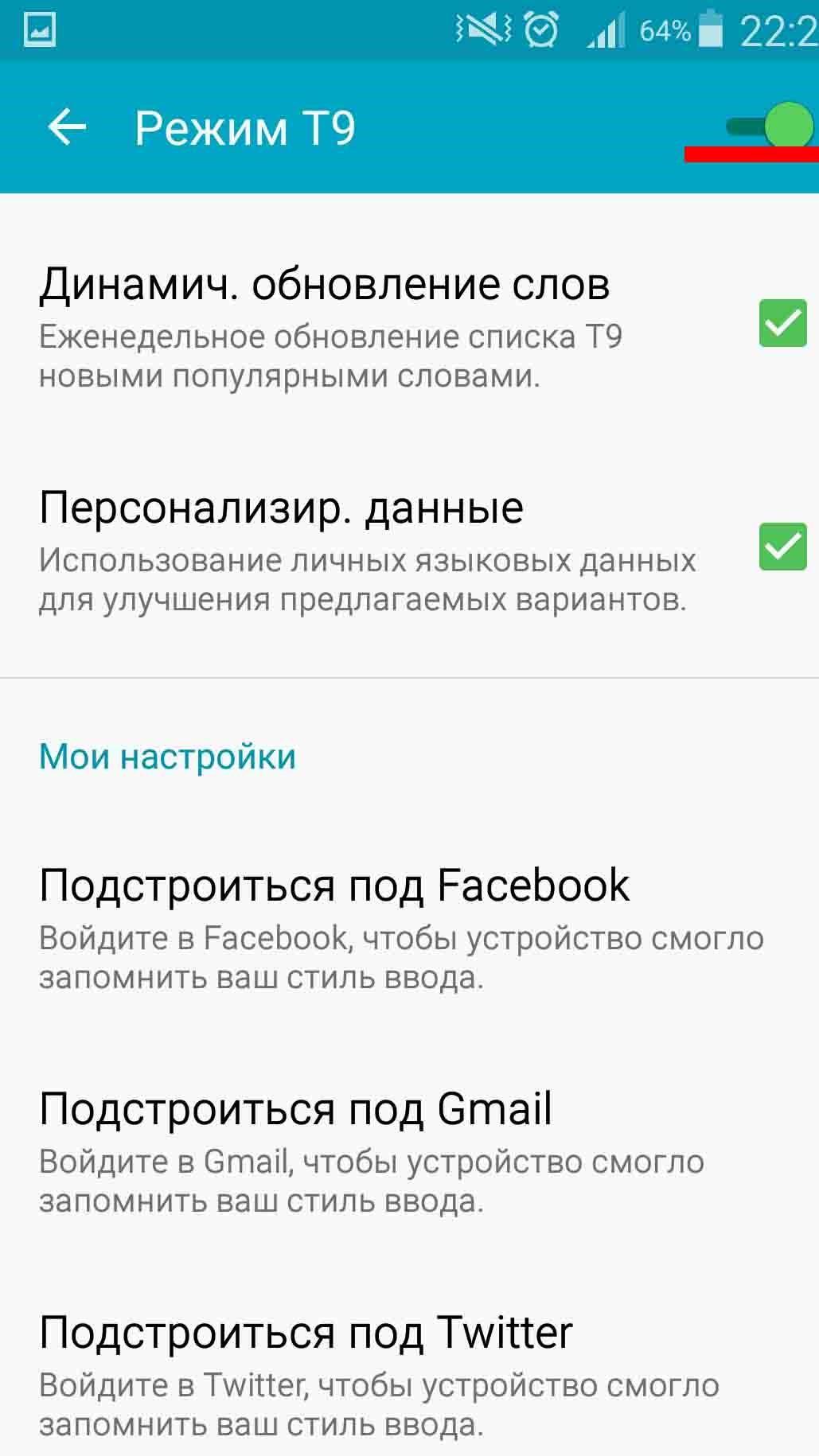
Активация режима автоматического набора слов в настройках телефона на операционной системе Android
Обратите внимание! Удалить Т9 на андроиде можно как в настройках телефона, так и посредством использования дополнительного софта, скачанного с Google Play Market.
Зачем и когда отключать режим Т9 на андроиде
Существует несколько причин, из-за которых приходится выключать эту функцию:
- некорректность предугадывания слов. На ранних версиях OC Android данный режим работает неэффективно. При этом пользователю постоянно приходится исправлять дописанные слова, т. к. Т9 неправильно их предугадывает;
- нет надобности в подобном дополнении. Некоторым людям не нужен Т9, потому что они опасаются допустить ошибки при написании текстов или сообщений. Проще написать слово полностью, чем доверить это режиму автоматического набора;
- смартфон обладает слабыми техническими характеристиками. Для таких устройств режим Т9 отключен по умолчанию, т. к. он тратит определённые ресурсы системы. Как показывает практика, если активировать эту функцию на телефонах с малым количеством оперативной памяти, то в процессе написания сообщений будут наблюдаться сбои и зависания.
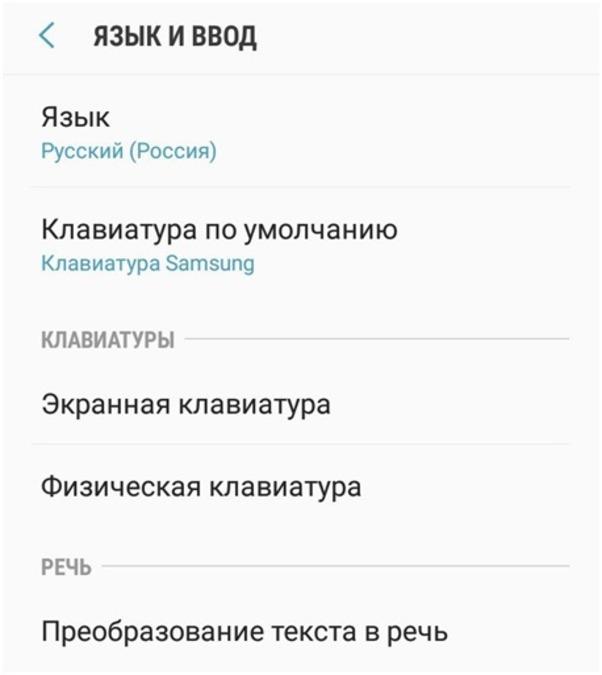
Корректировки пункта «Язык и ввод» в настройках смартфона на OC Android
Как отключить Т9 на андроиде
Существует несколько распространённых способов, позволяющих понять, как очистить Т9 на андроиде. Каждый из них эффективен при определённых обстоятельствах. Далее будет представлена информация, благодаря которой можно будет понять, как отменить Т9 на андроиде.
Важно! При отключении данного режима необходимо следовать определённым правилам во избежание неприятных последствий.
Через системные настройки
Один из самых распространённых способов деактивации режима набора текстов на OC Android. Предполагает выполнение следующих действий:
- Кликнуть по значку шестерёнки, который располагается на рабочем столе мобильника. Откроется окошко основных параметров гаджета, где представлены сведения о его технических характеристиках, а также режимах работы.
- Нажать на вкладку «Система».
- Перейти по строке «Язык и ввод».
- Кликнуть по разделу «Виртуальная клавиатура».
- Из предложенного списка клавиатур потребуется выбрать ту, на которой нужно отключить Т9.
- Щёлкнуть по названию клавы и отключить автоматическую коррекцию, нажав на соответствующую кнопку.
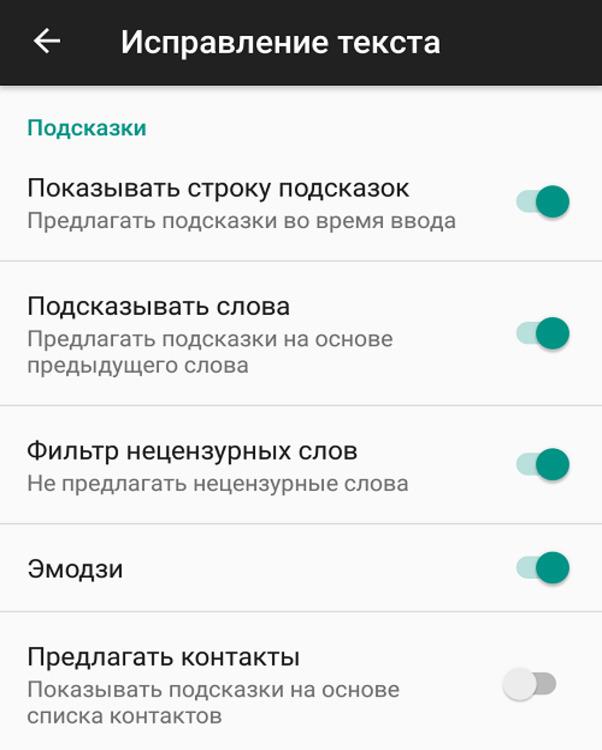
Отключение режима Т9 через меню системных параметров телефона на операционной системе Android
Через настройки клавиатуры
Этот способ во многом схож с предыдущем. Выполняется в следующей последовательности:
- Открыть любое приложение, где нужно вводить символы, используя виртуальную клавиатуру, например, Google Play Market или YouTube.
- Нажать на значок шестерёнки, расположенный в нижней части клавиатуры.
- На дисплее мобильника появится окно настроек. Здесь понадобится кликнуть по разделу «Способы ввода» и отключить режим Т9.
- Аналогичным образом можно деактивировать и похожие функции, например, автоматическую постановку заглавных букв, расстановку знаков препинания и т. д.
Важно! При деактивации Т9 появится соответствующее уведомление, с которым необходимо согласиться после ознакомления.
На ранних версиях OC Android после выполнения данной процедуры потребуется перезагрузка девайса.
Как отключить Т9 на разных устройствах андроид
В зависимости от модели телефона принцип отключения данного режима будет различаться. Далее будет рассмотрена процедура выключения Т9 на самых популярных марках смартфонов.
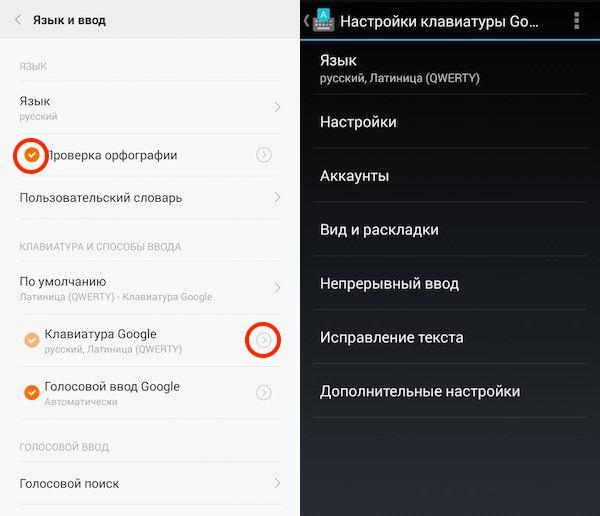
Процесс деактивации режима Т9 на телефонах от компании Xiaomi
Отключение Т9 на Xiaomi
Выполнить поставленную задачу можно, воспользовавшись следующим алгоритмом:
- Открыть меню параметров гаджета, щёлкнув по значку шестерёнки на его рабочем столе.
- Кликнуть по разделу «Язык и ввод», тем самым перейдя в него.
- В окне параметров нужно найти вкладку «Текущая клавиатура операционной системы». После перехода в этот пункт надо удостовериться, что на смартфоне используется виртуальная клавиатура Gboard.
- Вернуться в прежнее меню и нажать на Gboard, перейдя в настройки режима.
- После выполнения предыдущего действия запустится окошко с корректировками, которые можно изменять на собственное усмотрение. Здесь пользователя должна интересовать строка с названием «Исправление текста».
- В данном разделе нет такового названия как Т9. Для отключения режима потребуется перевести ползунки около пунктов «Предложение вариантов», «Показ слов», «Подсказки имён» в неактивное положение.
По выполнению вышеуказанных процедур режим Т9 на Xiaomi выключится. В этом можно будет удостовериться, набрав текст в каком-либо приложении.
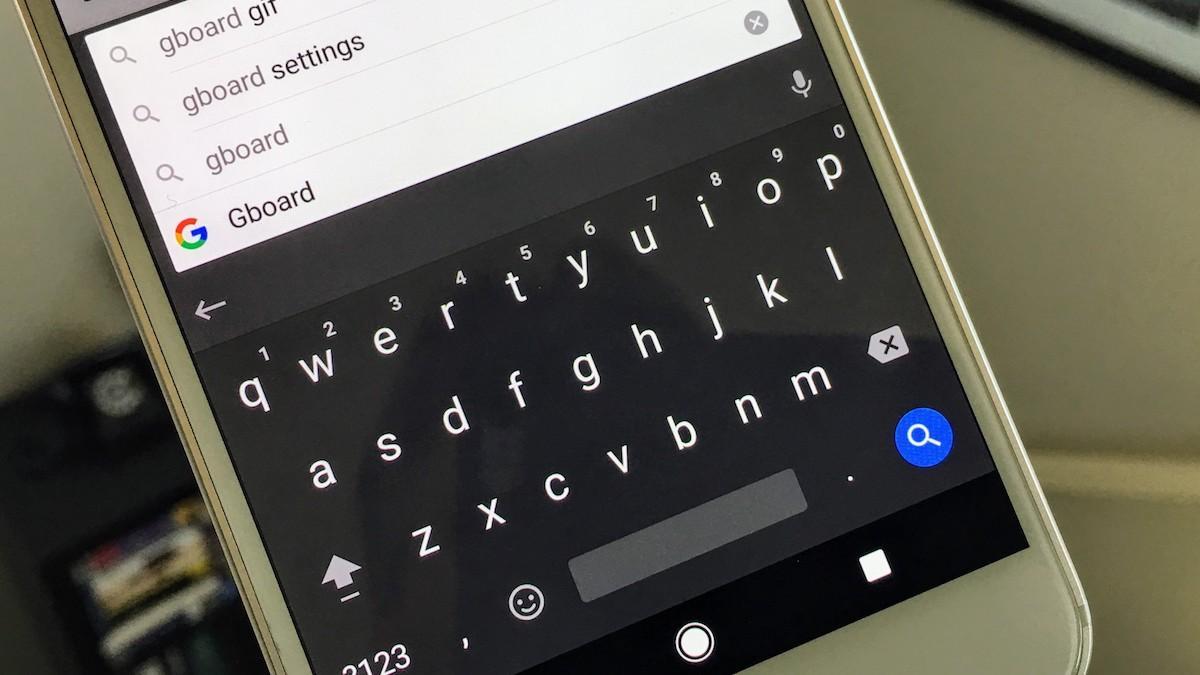
Внешний вид клавиатуры Gbroad на смартфонах, которые функционируют на операционной системе Android
Выключение Т9 на Asus
Данная процедура аналогична предыдущей. В общем виде процесс отключения функции автонабора слов на телефонах от компании Asus выглядит следующим образом:
- Запустить настройки девайса и открыть раздел «Язык и ввод».
- Кликнуть по строчке AOSP. Это и есть системная клавиатура асус.
- Нажать на значок шестерёнки, расположенный вверху тачскрина.
- Далее необходимо тапнуть по разделу «Варианты замен». На некоторых моделях смартфонов этот пункт может называться «Автонабор» или «Автоматическая корректировка слов».
- Перед пользователем отобразится окошко, в котором три строчки: «Всегда», «Предлагать», «Активация по усмотрению», «Никогда не предлагать». В данном случае надо будет выбрать последний вариант и нажать на «Ок».
Убрать Т9 на Huawei
Данную процедуру можно осуществить посредством выполнения несложных действий:
- Таким же образом открыть меню настроек телефона и кликнуть по строчке «Язык и ввод».
- В отобразившемся на дисплее окне нужно нажать на «Клавиатура SwiftKey». Эта стандартная клава, которая обычно установлена по умолчанию на всех мобильниках от разработчика Huawei.
- Тапнуть по символу «Аа», который будет на дисплее после запуска меню.
- На этом этапе пользователю необходимо нажать на символ, отвечающий за ввод и заполнение слов. Как правило, он так и называется.
- Откроется меню с корректировками этого режима. Здесь надо выбрать строку «Автоисправление» и деактивировать функцию путём переведения ползунка вправо.
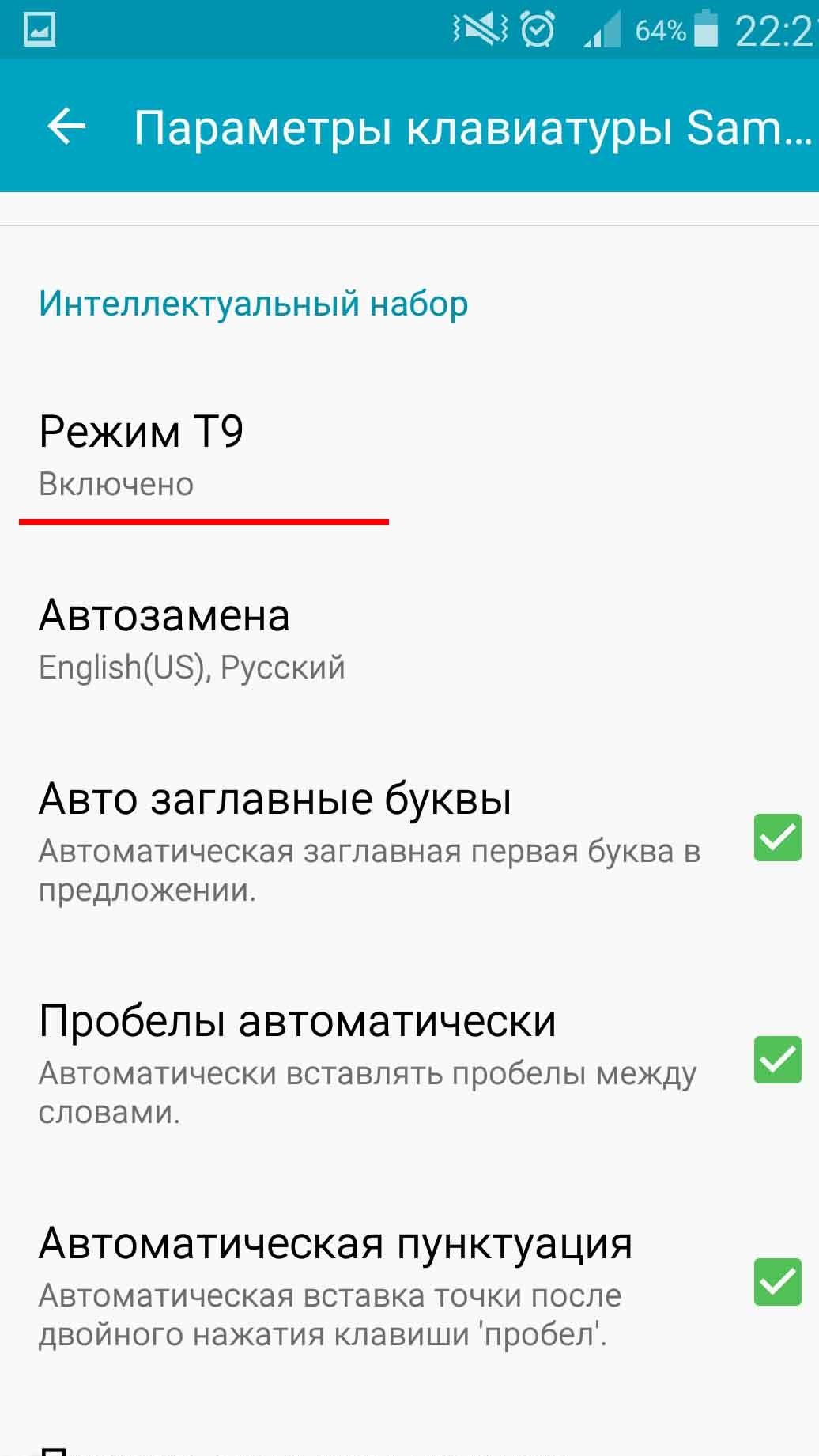
Процедура деактивации Т9 на смартфонах Huawei
Обратите внимание! Режимы, схожие с Т9, на телефонах Huawei можно не выключать.
Как убрать т9 на андроиде Самсунг
Последняя модель смартфонов в данном списке, которая не менее важна к рассмотрению. Отключение режима автоматического написания слов и словосочетаний на этих устройствах подразделяется на несколько этапов:
- Запустить окно основных настроек, нажав на соответствующую иконку на рабочем столе гаджета.
- Кликнуть по строчке «Общие настройки».
- В эту вкладку запрятан пункт «Язык и ввод», который нужно открыть для выполнения дальнейшего процесса.
- Из этого меню нужно следовать в параметр «Экранная клавиатура».
- В представленном списке клавиатур надо выбрать системную клаву от Samsung.
- Затем на тачскрине появится список параметров клавиатуры, которые можно включать и отключать. Среди них присутствует и режим Т9. Пользователю понадобится деактивировать его, передвинув ползунок, расположенный напротив данного параметра, влево.
Важно! Перед отключением Т9 рекомендуется почистить кэш на устройстве Android.
Вышеизложенные сведения позволяют понять, как включить т9 на андроиде Samsung.
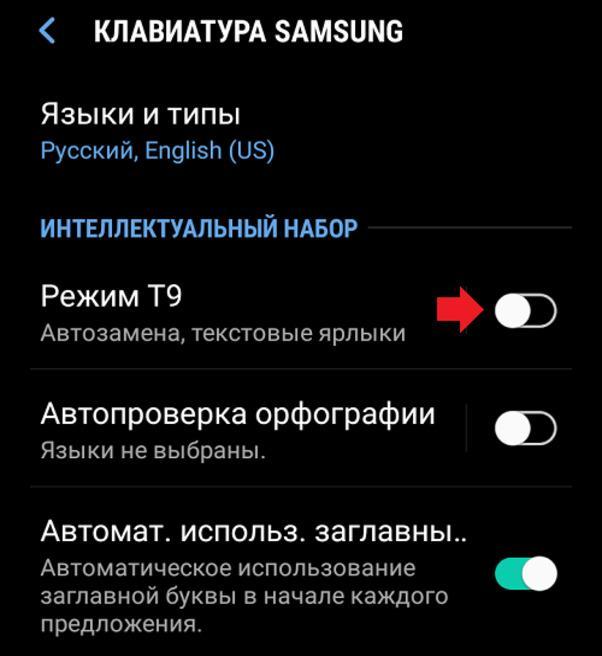
Деактивация автоматического заполнения слов на смартфонах от разработчика Samsung
Выключение похожих функций на андроиде
На некоторых телефонах присутствует не только режим Т9, но и многие другие функции, которые упрощают набор текстов. Среди них выделяют автоматическую расстановку запятых и прочих знаков препинания, расстановку заглавных букв в необходимых местах по тексту, а также функцию проверки правильного написания слов. Выключение этих режимов выполняется стандартным образом через настройки телефона:
- Найти в параметрах своего гаджета строку «Язык и ввод» и перейти по ней.
- Выбрать виртуальную клавиатуру, которая установлена на аппарате.
- После открытия окна настроек пользователь увидит все режимы написания слов, которые можно деактивировать путём переведения ползунка в состояние «Выключено».
Таким образом, режим автозамены можно отключить на любом телефоне, функционирующем на OC Android. Информация, изложенная выше, позволит понять, как выключить Т9 на андроиде, а также многие другие аналогичные опции.
Как отключить Т9 на Андроид телефоне
Практически во все модели современных смартфонов встроена функция Т9. По умолчанию она включена, что нравится далеко не всем владельцам гаджетов. Поэтому многие интересуются как отключить Т9 на Андроиде 8.0 и выше, если опция только мешает?
Что такое Т9 и зачем его отключать
Т9 – система, позволяющая набрать текст с минимальным задействованием кнопок клавиатуры. Она была разработана для первых мобильных телефонов. Значительно упрощала набор текста на клавиатуре QWERTY. Работает система по принципу подбора слов из имеющегося у нее словаря, учитывая при этом используемые клавиши и их количество.
Несмотря на удобство, функция нередко подводит владельца гаджета, заменяя после постановки точки или пробела желаемое слово. В связи с чем приходится переписывать его или же извиняться за отправленное сообщение.
Пошаговая инструкция как отключить Т9 на Android 8
Существует два универсальных способа отключения Т9 для всех моделей смартфонов под управлением Android:
- через системные настройки;
- с помощью меню клавиатуры.
Способ 1: Через системные настройки

Использование этого способа выглядит следующим образом:
- Зайдите в настройки смартфона или планшета.
- Найдите пункт «Язык и ввод». В некоторых моделях придется повозиться с поиском.
- Выберите используемую устройством клавиатуру. Название отображается в строке «Клавиатура по умолчанию».
- В открывшемся меню найдите пункт Т9. На некоторых моделях сАндроид 7.0и выше функция имеет другое название – автоисправление, автозамена, варианты исправлений и так далее.
- Деактивируйте функцию путем перевода бегунка в нужное положение или выбора соответствующего пункта меню.
Данная инструкция подходит для большинства моделей смартфонов известных марок, таких как: Самсунг, Леново, Хуавей, Хонор, Асус и так далее.
В том случае если отключить режим Т9 описанным способом не получилось, не отчаивайтесь. Возможно, на вашем устройстве в качестве клавиатуры используется приложение.
Способ 2: Через клавиатуру (SwiftKey)

Этот способ подходит как для системной клавиатуры, так и для специально скачанного приложения. Так, для отключения словаря Т9 на клавиатуре SwiftKey потребуется выполнить следующие действия:
- Запустить ее.
- Вызвать меню настроек путем нажатия в левом углу верхней панели на плюс.
- В открывшемся меню выбрать значок шестеренки.
- Убрать галочки с пункта «Автоисправление».
После этого Т9 будет отключен. При использовании других клавиатур принцип будет аналогичен. Разница заключается лишь в местонахождении кнопки вызова меню и названии функции замены слов.
Деактивация режима на разных моделях телефонов
Принцип отключения автоисправления похож для всех моделей смартфонов, но на некоторых он будет выглядеть немного иначе. Рассмотрим подробнее на примере:
- Xiaomi;
- Huawei и Honor;
- Samsung;
- Meizu;
- Asus;
- Lenovo.
Xiaomi
Устройства этой фирмы имеют собственную оболочку MIUI. Деактивация режима Т9 на них после запуска системных настроек происходит путем пошагового выбора следующих пунктов:
- Расширенные настройки.
- Язык и ввод.
- Клавиатура, используемая по умолчанию. Название указано в пункте «Текущая клавиатура».
- Исправление текста.
Теперь осталось в открывшемся меню отключить опцию «Подсказывать слова». Инструкция актуальна для устройств, использующих Андроид 7 и выше. На более ранних версиях названия некоторых пунктов могут отличаться.
Huawei и Honor
На смартфонах этой марки инструкция по отключению Т9 через системные настройки выглядит так:
- система;
- Язык и ввод;
- клавиатура;
- Ввод;
- Ввод и автоисправление, где для деактивации опции остается переместить бегунок влево.
Samsung
На устройствах этой фирмы отключение режима происходит практически так же, как и на Хуавей или Хонор. Разница заключается лишь в названии опции. Так в некоторых моделях она называется «Варианта исправлений». Для отключения выберите из предложенных вариантов «Никогда не предлагать».
Meizu
Смартфоны Мейзу, подобно Сяоми, имеют собственную оболочку — Flyme. В системных настройках режим Т9 отключается на них путем выбора пунктов:
- Язык, время, клавиатура.
- TouchPal.
- Смарт Енгiзу.
- Curve — ввод слов росчерком. Функция деактивируется после удаления галочки.
Телефоны Asus могут слегка запутать своего владельца, ведь режим Т9 там хитро замаскирован и не сразу удается его найти. Так где же отключать данную опцию?
А спрятана она в пункте «Предлагать слова». Попасть туда можно также с системных настроек, выполнив после входа пункты 2,3 инструкции к смартфонам Сяоми. Далее выберите «Предлагать слова» — «Никогда не предлагать».
Lenovo
Для отключения режима Т9 на устройствах Леново следуйте инструкциям к смартфонам Самсунг. Действия абсолютно идентичны, даже названия совпадают слово в слово.
Отключаем Т9 в Ватсапе и Вайбере
Такие мессенджеры как Вайбер или Ватсап придерживаются системных настроек. То есть если на устройстве отключен режим Т9, они не будут предлагать автоматическую замену набираемых слов. В противном случае отключить Т9 можно прямо в сообщениях конкретного приложения. Происходит это следующим образом:
- Нажмите на поле для ввода текста, после чего откроется клавиатура.
- В строке с вариантами автозамены слов найдите значок настроек или же кнопки меню. Обычно она выглядит как стрелочка или же плюс.
- Удалите галочку из соответствующего пункта.
Ответы на популярные вопросы
Теперь вы знаете, что отключить режим Т9 на Android довольно просто. В случае необходимости вы без труда сможете самостоятельно отключить его.
Как отключить Т9 на Android?

В своё время мы не могли представить себе работу на телефоне без Т9. Написание текста без этой технологии превращалось в настоящее мучение. Т9 в те времена отсутствовал только на сверхбюджетных устройствах. Сейчас же ситуация изменилось. Настоящий Т9 уже всё реже находит своё место на умных гаджетах. Большой экран позволяет вместо него использовать полноценную QWERTY-клавиатуру. Как её включить — будет рассказано в сегодняшнем материале. Также мы упомянем о том, как убрать автокоррекцию.
Отключение Т9
Некоторые современные смартфоны всё же предлагают использовать для ввода текста именно Т9. В таком случае клавиатура принимает вид той, которая знакома нам по кнопочным мобильным телефонам. Но частенько подобная виртуальная клавиатура не имеет богатого словарного запаса, из-за чего она неправильно подбирает слова. В результате пользователь расстраивается и начинает думать о том, как отключить Т9 на Android. А делается это очень просто.
Внимание: на некоторых фирменных оболочках процесс отключения Т9 может отличаться. Наш пример приведен для TouchWiz — то есть, для смартфонов Samsung.
Шаг 1. Зайдите в «Настройки».

Шаг 2. Перейдите в раздел «Язык и ввод». Здесь содержатся все настройки, касающиеся виртуальных клавиатур и даже голосового ввода.
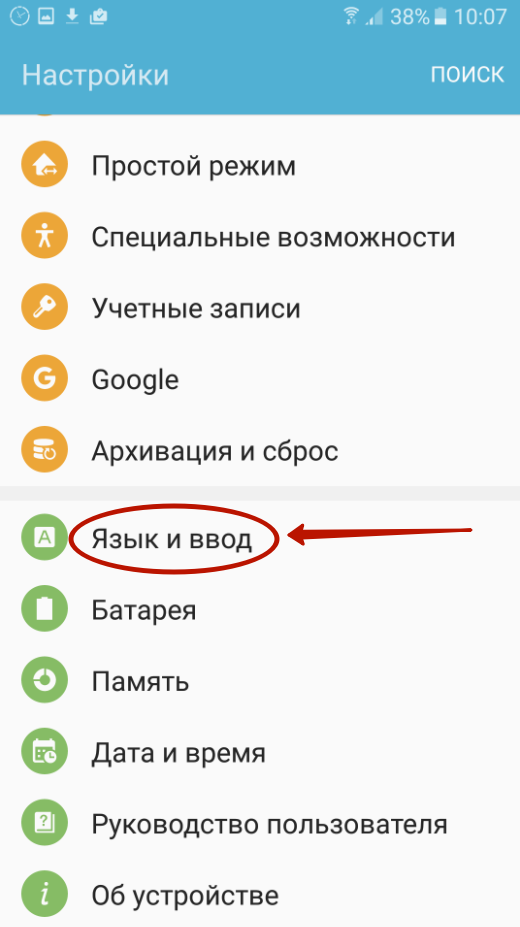
Шаг 3. Во вкладке «Настройки клавиатуры и ввода» необходимо выбрать ту виртуальную клавиатуру, которой вы пользуетесь. Какую именно вы используете — можно узнать, взглянув выше, на пункт «Клавиатура по умолчанию».
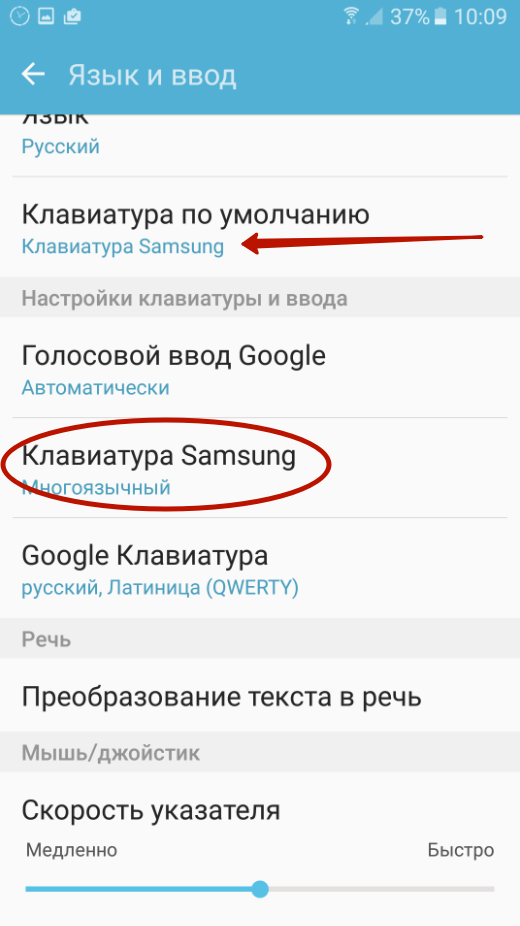
Шаг 4. Вы оказались в настройках выбранной клавиатуры. Здесь ищите пункт «Режим Т9». Дезактивируйте находящийся рядом с ним переключатель.
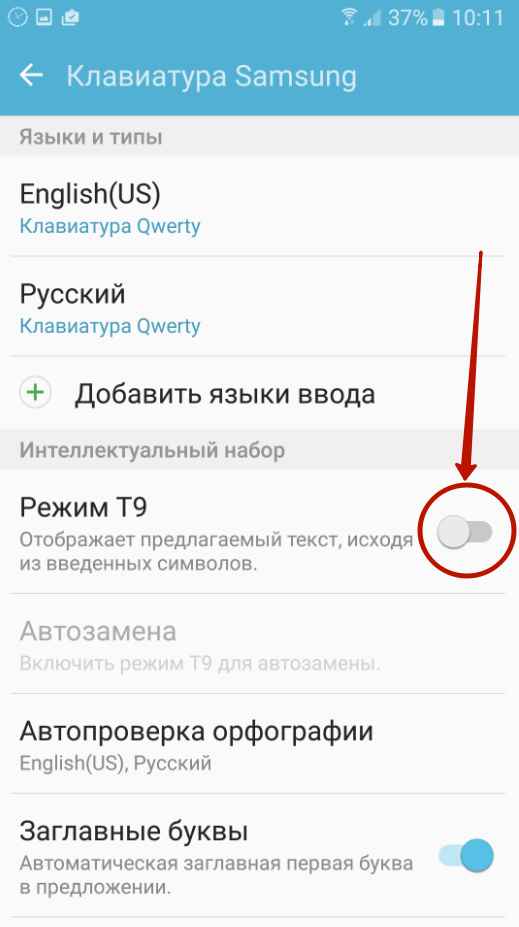
Обратите внимание: многие виртуальные клавиатуры не имеют поддержки Т9. Например, Google Keyboard по умолчанию предлагает QWERTY-раскладку, в связи с чем после установки этой утилиты не потребуется посещение настроек. Да и на современных смартфонах Samsung необходимость выключить Т9 возникает крайне редко.
Отключение автокоррекции
Иногда под словами «отключить Т9 на Андроид» пользователь понимает не пресловутую технологию, родом из 90-ых годов, а автозамену. Операционная система Android в целом и виртуальные клавиатуры в частности умеют автоматически делать буквы заглавными, расставлять точки и исправлять слова. Иногда пользователю всего этого не нужно. Отключить автокоррекцию можно без особого труда.
Обратите внимание: в этот раз мы покажем действия на примере «голого» Android — такой вы видите операционную систему на аппаратах семейства Nexus.
Шаг 1. Перейдите в настройки устройства.

Шаг 2. Зайдите в раздел «Язык и ввод».

Шаг 3. Теперь обратите своё внимание на подраздел «Клавиатура и способы ввода». Здесь выберите ту виртуальную клавиатуру, которую вы используете для написания текста.

Шаг 4. На отобразившейся страничке следует нажать на пункт «Исправление текста».

Шаг 5. Теперь вы можете отключить ненужные вам пункты автокоррекции. Так можно заставить смартфон не делать первые буквы в предложениях заглавными. Также можно отключить автоматическое исправление слов.

Отключить на телефоне Т9 и автокоррекцию можно и другим способом. Для этого достаточно запустить любое приложение и вызвать клавиатуру. После этого нажмите на значок в виде шестеренки и в открывшемся в окне выберите «Исправление текста».

Здесь вы сможете настроить различные параметры набора текста. Например, отключить «Автоисправление» и «Подсказки». В зависимости от версии приложения и других особенностей устройства, названия некоторых пунктов могут отличаться.
Вот так легко можно убрать режим Т9 из клавиатуры, разработанной Google. В других аналогичных приложениях для отключения автокоррекции используется похожий способ. А некоторые виртуальные клавиатуры вовсе не поддерживают данную функцию.
Как отключить Т9 и автоисправление на ОС Андроид
У смартфонов под управлением операционной системой Андроид существует функция, которая самостоятельно предугадывает слова, набираемые пользователем. Эти способ ввода в смартфонах называются – набор Т9 или же «Словарь». Данные технологии отлично помогают пользователю гаджета ускорить набор сообщения, текста. Особенно в том случае, когда клава у телефона стандартная – qwerty. Не все пользователи могут эту функцию «принять на себя». В этом обзоре, мы расскажем, как отключить Т9 на смартфонах с ОС Android. Займет вся процедура не так много времени. Вторая причина по которой пользователи отключают данный способ ввода заключается в «ошибочных» автозаполнениях слов, иногда напечатать по буквам или с использованием способа ввода «Flow» получается быстрее.

Т9 — коверкает слова
Как отключить Т9 на смартфоне Андроид?
Если у вас технология Т9 является активной, но вы желаете ее отключить, то предлагаем вашему вниманию простую инструкцию.
- Для этого вам нужно открыть пункт меню «Настройки».
- Открываем раздел — «Язык и ввод».
- Выбираем раскладку, которой пользуетесь на данный момент, чтобы написать текст. Как правило, у многих пользователей это клава «по умолчанию».
- Заходим в настройки нужной вам раскладки и выбираем «Отключить Т9» либо перетягиваем ползунок в режим «Отключить».

Как отключить Т9 на смартфоне Андроид
После того, данное действие будет завершено, вы без особых проблем сможете вводить текст, тем самым, ваша производительность существенно увеличится. А вы получите истинное удовольствие от общения и набора сообщений.
Теперь же, рассмотрим вторую проблему, с которой частенько сталкиваются пользователи современных гаджетов, работающих на ОС Android.
Быстрое отключение Т9
Если вы не можете найти «Меню» или же в самом меню затрудняетесь в поиске пункта «Настройки», предлагаем вам быстрый способ отключения функции Т9 в смартфонах с ОС Android.
Для этого Вам нужно зайти в «Заметки» или же в сообщения. В «Поле для ввода» поддержите несколько секунд палец. Появится искомая вкладка «Способ ввода», нажав на которую, вы сможете отключить или же включить функцию словаря Т9.
Бывает так, что одного отключения Т9 недостаточно, у многих смартфонов, которые «заточены» на ОС Андроид — существует функция автоисправления.
Как ее отключить? Рассмотрим далее.
Как отключить автоисправление на Андроид?
Т9 — это не только функция словаря в смартфонах Андроид, также многие пользователи испытывают проблемы с автозаменой слов.
Эта функция, как правило, работает достаточно верно, но очень часто пользователей смартфонов с ОС Андроид — это раздражает.
Как быть, если вам это не нужно?
Откройте в главном «Меню» телефона с ОС Android подпункт «Настройки».
Далее необходимо выбрать пункт «Язык и ввод».
Затем переходим в «Настройки клавиатуры и ввода», выбираем тот тип клавы, который используем в телефоне на данный момент или же выбираем клаву «по умолчанию».
Заходим в пункт «Исправление текста», отключаем пункты — «автоисправления» иначе данный пункт может называться «подсказки».
Вот и все, такими простыми действиями, вы сделаете ваш смартфон удобным в использовании и «заточенным» под ваши потребности.

Как отключить автоисправление на Андроид
Заключение
Надеюсь вы разобрались как отключить Т9 и автоисправление на ОС Андроид, если у вас остались вопросы по данной теме или другим функциям в телефоне, смартфоне или планшете — пишите в комментарии к этой странице или нашу группу в контакте и мы обязательно вам поможем.

Евгений Загорский
IT специалист. Автор информационных статей на тему Андроид смартфонов и IOS смартфонов. Эксперт в области решения проблем с компьютерами и программами: установка, настройка, обзоры, советы по безопасности ваших устройств. В свободное время занимается дизайном и разработкой сайтов.
Отключение т9 на Андроид: настройки телефона и сторонних приложений
Придуманная ещё для кнопочных телефонов функция т9 удачно интегрировалась и на современные смартфоны. Но несмотря на изначально отличную идею, до идеала ей ещё очень далеко. Владельцам электронных гаджетов это известно не понаслышке. Ведь нормальное и распространённое в обиходе слово может невзначай превратиться в совершенно далёкое по значению. И это заставляет задумываться о том, чтобы отключить т9 на Андроиде, если такое случается слишком часто.
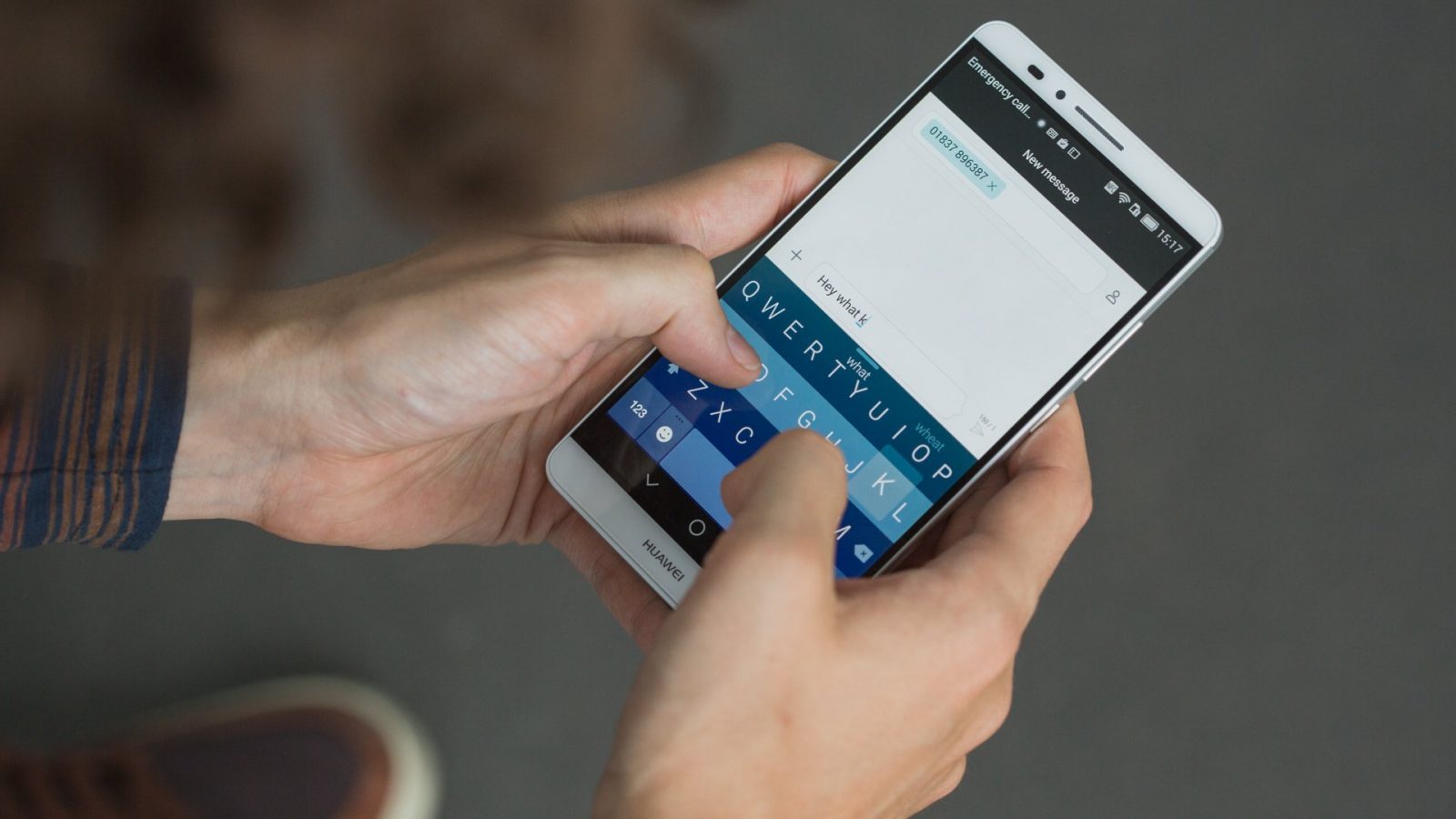
- Отключение т9 на мобильном устройстве
- Системные настройки
- Через возможности клавиатуры
- Сторонние продукты
- Разные модели
- Включение автозамены
- Итоги и рекомендации
Отключение т9 на мобильном устройстве
Изначально функция исправления т9 была использована ещё в старых кнопочных телефонах, где она хорошо себя зарекомендовала. Поскольку писать сообщения в то время было занятием не из лёгких, то автоисправление, а также подбор слов по начальным буквам были как нельзя кстати.
 С появлением же QWERTY-клавиатур на смартфонах и планшетах сама по себе возможность исправления неправильно написанных слов могла бы пригодиться, но дело в том, что зачастую в базе данных, в словаре программы находятся слова, которые считаются разработчиками наиболее распространёнными при общении. Однако, как известно, на практике дело обстоит совсем по-другому. И пытаясь заменить (по мнению программы) слово на «правильное», можно не только получить совершенно противоположное по значению выражение, но и попасть в неловкое положение перед собеседником.
С появлением же QWERTY-клавиатур на смартфонах и планшетах сама по себе возможность исправления неправильно написанных слов могла бы пригодиться, но дело в том, что зачастую в базе данных, в словаре программы находятся слова, которые считаются разработчиками наиболее распространёнными при общении. Однако, как известно, на практике дело обстоит совсем по-другому. И пытаясь заменить (по мнению программы) слово на «правильное», можно не только получить совершенно противоположное по значению выражение, но и попасть в неловкое положение перед собеседником.
В момент ввода символов пользователь практически полностью занят непосредственно набором необходимых букв, что естественным образом лишает возможности качественно следить за написанным. А стараясь передать свои мысли как можно быстрее, человек, не обращая внимания, отправляет набранные сообщения собеседнику. В результате в лучшем случае можно показаться в глазах других нелепым, а в худшем — даже испортить отношения. Ведь удалить или очистить уже отосланное сообщение порой невозможно, или уже поздно.
И именно поэтому решение отключить т9 приходит практически сразу, как только несколько отправленных предложений отправлены с искажением смысла. Выводит из себя и нервирует это многих, но как выключить т9 на Андроиде, известно не всем. Поэтому стоит разобраться в этом вопросе. Сделать это можно разными способами.
Системные настройки
 Один из способов деактивировать функцию автозамены — сделать это через системные настройки. Удобен способ и тем, что, помимо непосредственного отключения самой т9, можно включить или выключить и другие возможности, связанные с вводом.
Один из способов деактивировать функцию автозамены — сделать это через системные настройки. Удобен способ и тем, что, помимо непосредственного отключения самой т9, можно включить или выключить и другие возможности, связанные с вводом.
Для примера будет описано, как отключить т9 на Андроиде Самсунг Галакси, но аналогично выключается эта функция и на Леново, Алкатель touch, HTC, Asus и других моделях телефонов и планшетов вне зависимости от индивидуальности оболочки. Ведь сами по себе функции и настройки или полностью соответствуют, или сильно похожи, что позволяет выполнять одни и те же действия по аналогии.
Чтобы выключить т9 на Андроиде, потребуется:
 С помощью соответствующей иконки зайти в настройки гаджета.
С помощью соответствующей иконки зайти в настройки гаджета.- Найти пункт «Язык и ввод» и нажать на него.
- В появившемся окне выбрать используемую клавиатуру и открыть режим её настроек.
- Активировать параметры клавиатуры, после чего в зависимости от модели устройства переключить ползунок или напротив пункта «Автозамена», или «Автоисправление». Таким образом, т9 будет отключена полностью. Однако для начала не стоит поступать столь радикально, можно просто понизить её чувствительность, установив (на этой же странице) пункт «Умеренное», не отключая функцию целиком.
В случае если даже при умеренном режиме функция всё равно ведёт себя слишком активно, то, зайдя в настройки снова, можно уже полностью убрать т9 на Андроиде телефона или планшета.
Через возможности клавиатуры
Можно выключить т9 на Андроиде и через клавиатуру. Кому-то этот способ может показаться значительно проще, ведь не придётся выходить из программ, можно всё сделать, не отвлекаясь надолго от общения. Да и при необходимости всё вернуть будет куда проще.
А чтобы выключить автозамену, придётся выполнить несколько несложных действий:
 Открыть любое приложение для общения. Это может быть простой редактор СМС, Viber, блокнот или любая другая программа. Главное здесь — это вызвать клавиатуру.
Открыть любое приложение для общения. Это может быть простой редактор СМС, Viber, блокнот или любая другая программа. Главное здесь — это вызвать клавиатуру.- На клавиатуре, чтобы отключить т9 на Самсунге, нужно зажать и удерживать пробел. На таких моделях, как Zenfone, Асус, Alcatel и некоторых других, возможно, придётся удерживать поле ввода. Хотя здесь в большей степени всё зависит не столько от модели аппарата, сколько от используемой клавиатуры.
- Откроется вкладка, где выбирается «Способ ввода» или «Выбор способа ввода».
- В выпадающем окошке делается выбор используемой клавиатуры, то есть той, в которой хочется отключить автозамену, путём установки цветной точки напротив неё. После этого нажать на «Настройки способа ввода».
- В открывшемся окне нажимают «Автоисправление».
- Теперь откроется тот же раздел, что и при отключении т9 через «Настройки». Здесь всё аналогично: можно выбрать или полное отключение функции, или снизить её чувствительность.
Сторонние продукты
Сейчас довольно много появилось клавиатур и от сторонних разработчиков. Они красивее, могут нести дополнительный функционал, иногда удобнее. Но это не гарантирует, что встроенная функция автозамены будет работать как-то лучше. Проблема чрезмерного «усердия» т9 так и остаётся, что вызывает желание её отключить.
 Как можно догадаться, через стандартные возможности системы отключить порой столь невыносимую т9 маловероятно. Поэтому единственный способ это сделать — выключить её через саму программу. Это значит, что выключаются необходимые функции или происходит настройка сторонней клавиатуры только из личных настроек таковой.
Как можно догадаться, через стандартные возможности системы отключить порой столь невыносимую т9 маловероятно. Поэтому единственный способ это сделать — выключить её через саму программу. Это значит, что выключаются необходимые функции или происходит настройка сторонней клавиатуры только из личных настроек таковой.
Здесь могут быть разные способы. Один из наиболее вероятных — это вынесенная отдельно кнопка или иконка настроек. Второй, что тоже нередко встречается, может быть аналогичен стандартному отключению автозамены, то есть придётся удерживать несколько секунд или пробел, или поле ввода. А дальше уже, войдя в настройки, изменять их или отключить функцию полностью.
Разные модели
 Несмотря на то что операционная система Android едина для всех устройств, использующих её в работе, оболочки могут быть разными и отличаться у разных производителей. Безусловно, основной функционал и возможности от этого не изменяются, но могут отличаться оформление, меню, надписи и некоторые настройки.
Несмотря на то что операционная система Android едина для всех устройств, использующих её в работе, оболочки могут быть разными и отличаться у разных производителей. Безусловно, основной функционал и возможности от этого не изменяются, но могут отличаться оформление, меню, надписи и некоторые настройки.
Модель телефона
Настройка
Как понятно, принципиальной разницы нет, но неопытный пользователь может безуспешно искать необходимый пункт «на поверхности» настроек, а они банально станут подпунктом и будут спрятаны в раздел дополнительных возможностей.
Больших проблем это не вызывает, но если нужно отключить т9 на планшете или телефоне не столь известных марок, как Самсунг, то опускать руки не стоит, ведь всё может оказаться куда проще и просто прятаться от взора за другим пунктом.
К тому же всегда можно пойти вторым путём и попасть в настройки автозамены через клавиатуру. Здесь множества вариантов не предвидится. Допустим, чтобы отключить т9 в Вайбере, WhatsApp или другом мессенджере, именно такой способ будет наиболее благоприятным. Во-первых, не нужно будет выходить из программы, а во-вторых, стандартные способы отключения этой функции через стандартные настройки могут не сработать для мессенджера.
Включение автозамены
Хотя автозамена часто раздражает, но всё же это довольно полезная функция, помогающая повысить скорость общения посредством печати на планшете или телефоне. Особенно в том случае, если к ней привыкнуть и грамотно использовать.
Но отключив её однажды, можно позже столкнуться с необходимостью включить т9 на Андроиде. А имея представление о том, как отключить т9 на Андроиде Самсунг, Зенфон, Асус или другом подобном устройстве, несложно будет вернуть этот функционал.

Делают это в полной аналогии с отключением. Разница будет заключаться лишь в положении ползунка. Это значит, что в случае перехода в настройки автозамены через «Настройки» необходимо следующее:
- Придётся найти пункт «Язык и ввод».
- Далее выбирается клавиатура и, нажав на иконку с ползунками рядом с ней, переходят в настройки.
- Остаётся лишь включить автозамену.
Если делать это через клавиатуру, то всё будет ещё проще. Удерживая 1−2 секунды пробел или поле ввода (в зависимости от ПО), попадают на выбор используемой клавиатуры и дальше в настройки. А тут останется только включить функцию.
Со сторонним программным обеспечением, возможно, придётся подумать. И если нет кнопки или надписи «Настройки», то, скорее всего, войти в них получится стандартными методами.
Итоги и рекомендации
 Подружившись со своим электронным другом, можно легко переходить с помощника т9 и обратно. Много времени это не занимает, а настройки просты и понятны. В «борьбе» с чересчур активной автозаменой не всегда стоит использовать «суровое» отключение. Ведь можно понизить чувствительность или применить другие настройки. И тогда такая функция может стать по-настоящему полезной.
Подружившись со своим электронным другом, можно легко переходить с помощника т9 и обратно. Много времени это не занимает, а настройки просты и понятны. В «борьбе» с чересчур активной автозаменой не всегда стоит использовать «суровое» отключение. Ведь можно понизить чувствительность или применить другие настройки. И тогда такая функция может стать по-настоящему полезной.
С другой стороны, нелишним будет рассмотреть вариант со сторонними клавиатурами. И в первую очередь из-за поддержки свайпа. Это возможность перемещать его от одного символа к другому, не отрывая пальца от букв. Хотя и некоторые стандартные клавиатуры могут поддерживать эту функцию.
В остальных случаях свайп неплохо может помочь при борьбе с «непослушным» т9 в некоторых ситуациях. В остальных же автозамена станет хорошим интеллектуальным помощником для общения через Вибер, Вацап или другие мессенджеры на мобильном устройстве. Главное — правильно её настроить.
Как включить или отключить исправление текста на Android

Для удобства набора текста клавиатуры смартфонов и планшетов на Android оснащены функцией умного ввода. Пользователи, привыкшие к возможности «Т9» на кнопочных устройствах, продолжают так же называть современный режим работы со словами и на Андроид. Обе эти возможности имеют схожее предназначение, поэтому далее в статье речь пойдет о том, как включить/отключить режим исправления текста на современных устройствах.
Отключение исправления текста на Android
Стоит отметить, что функции, отвечающие за упрощение ввода слов, включены в смартфонах и планшетах по умолчанию. Потребоваться включить их понадобится только в том случае, если вы отключали это самостоятельно и забыли порядок действий, либо это сделал кто-то другой, например, прошлый владелец аппарата.
Важно знать и то, что в некоторых полях ввода не поддерживается исправление слов. Например, в обучающих правописанию приложениях, при вводе паролей, логинов и при заполнении подобных форм.
В зависимости от марки и модели устройства название разделов меню и параметров может немного различаться, однако в целом пользователю не составит труда найти нужную настройку. В некоторых девайсах данный режим по-прежнему называется Т9 и может не иметь дополнительных настроек, только регулятор активности.
Способ 1: Настройки Android
Это стандартный и универсальный вариант управления автоисправлением слов. Порядок действий для включения или отключения Smart Type следующий:
-
Откройте «Настройки» и зайдите в «Язык и ввод».


В некоторых модификациях прошивки или при установленных пользовательских клавиатурах стоит заходить в соответствующий пункт меню.

- Блокировка нецензурных слов;
- Автоисправление;
- Варианты исправлений;
- Пользовательские словари — оставьте эту возможность активной, если в будущем планируете снова включить исправление;
- Подсказывать имена;
- Подсказывать слова.

Дополнительно вы можете вернуться на один пункт вверх, выбрать «Настройки» и убрать параметр «Ставить точки автоматически». В этом случае два рядом поставленных пробела не будут самостоятельно заменяться знаком препинания.
Способ 2: Клавиатура
Управлять настройками Smart Type можно прямо во время набора сообщений. В этом случае клавиатура должна быть открыта. Дальнейшие действия таковы:
- Нажмите и зажмите клавишу с запятой так, чтобы появилось всплывающее окно с иконкой шестеренки.


После этого кнопкой «Назад» можно вернуться в интерфейс приложения, где выполнялся набор текста.
Теперь вы знаете, как можно управлять настройками умного исправления текста и, при надобности быстро включать и отключать их.
Помимо этой статьи, на сайте еще 12369 инструкций.
Добавьте сайт Lumpics.ru в закладки (CTRL+D) и мы точно еще пригодимся вам.
Отблагодарите автора, поделитесь статьей в социальных сетях.
 С помощью соответствующей иконки зайти в настройки гаджета.
С помощью соответствующей иконки зайти в настройки гаджета. Открыть любое приложение для общения. Это может быть простой редактор СМС, Viber, блокнот или любая другая программа. Главное здесь — это вызвать клавиатуру.
Открыть любое приложение для общения. Это может быть простой редактор СМС, Viber, блокнот или любая другая программа. Главное здесь — это вызвать клавиатуру.




